Ada banyak fitur tambahan di Google Chrome yang mungkin tidak semua orang sadari. Secara khusus, di browser Anda tidak hanya dapat menyimpan login dan kata sandi untuk memasuki situs tertentu, tetapi juga melihatnya jika perlu. Misalnya, jika Anda lupa, atau jika Anda perlu memberikannya kepada orang lain. Jika perangkat Anda (komputer, ponsel cerdas, tablet) disinkronkan satu sama lain, maka data otorisasi disimpan secara bersamaan pada semuanya. Dengan demikian, Anda dapat melihat data untuk mengakses situs dari salah satu gadget Anda.
Apakah mungkin untuk melihat kata sandi di Google Chrome
Secara default, Chrome meminta pengguna untuk menyimpan kata sandi untuk masuk ke akun atau akun pribadinya di situs saat Anda pertama kali memasukkannya. Anda dapat menyetujui, menolak atau menunda keputusan untuk nanti. Jika sudah setuju, maka mulai sekarang browser akan secara mandiri mengisi formulir login setiap kali Anda mengunjungi situs tersebut.
Dalam hal ini, angka, huruf, dan tanda disembunyikan oleh titik-titik: pengguna tidak melihat kata sandi. Seiring waktu, Anda bisa melupakannya sama sekali jika Anda terus-menerus menggunakan formulir login otomatis. Tetapi ketika ada kebutuhan untuk menginstal ulang browser atau mengisi formulir login dari ponsel atau komputer lain, Anda dapat melihat login-password di data yang disimpan dari browser web.
Menyimpan kata sandi
Untuk dapat memperoleh informasi tentang kata sandi ini di masa mendatang, Anda harus mengizinkan browser untuk mengingatnya. Di Google Chrome, permintaan untuk menyimpan data ditampilkan setelah mengisi formulir login dan pengguna mengklik tombol "Masuk", "Daftar", "Berikutnya" dan yang serupa.
Pertanyaan tentang menyimpan kata sandi Anda muncul di jendela browser pop-up. Di bagian atasnya Anda akan melihat logo dalam bentuk kunci. Di bawah logo akan ada teks: "Simpan kata sandi untuk <Nama sumber daya>". Akan ada dua garis di bawahnya. Yang pertama adalah login. Yang kedua adalah kata sandi. Di setiap baris di sisi kanan ada tanda menu tarik-turun di mana Anda dapat memilih kode atau nama pengguna dari data yang disimpan sebelumnya. Dengan mengklik ikon mata, Anda akan dapat melihat isi kata sandi. Dengan mengklik tombol "Simpan", Anda mengizinkan Chrome untuk mengunci informasi di memorinya.
Jika Anda tidak punya waktu untuk memasukkan data di jendela pop-up browser web atau menolak menyimpan informasi di Chrome, tetapi berubah pikiran, lakukan hal berikut:
- keluar dari akun/akun pribadi Anda;
- Isi ulang formulir login.
- Di bilah alamat browser, klik ikon tombol dan pilih "Simpan" di jendela pop-up.
Jika Anda ingin mengingat detail untuk akun Google Anda, klik tombol "Aktifkan Sinkronisasi" di jendela pop-up berikutnya. Ini akan memungkinkan Anda untuk menggunakan data dari Google Chrome di perangkat lain, tergantung pada otorisasi yang berhasil di akun Google Anda.
Urutan Tampilan
Pengguna memiliki kesempatan untuk melihat kata sandi yang disimpan di browser kapan saja. Mereka dapat ditemukan baik di PC desktop maupun di perangkat seluler.
Daftar data login yang disimpan untuk situs yang berbeda dapat diperoleh melalui pengaturan dasar browser Google Chrome atau online melalui "Pengelola Kata Sandi". Untuk melakukan ini, disarankan untuk membuat akun Google terlebih dahulu, akun yang dapat digunakan untuk mendapatkan akses ke jejaring sosial, toko online, forum, dan sumber daya lainnya.
Perhatikan bahwa ketika Anda mengubah kata sandi Anda, data diperbarui dan hanya opsi terakhir yang disimpan.
Di komputer Anda
Untuk menemukan kata sandi yang terlupakan di PC desktop atau laptop, cukup beberapa klik mouse:
- Klik tiga titik di sudut kanan atas jendela browser Web.
- pilih "Pengaturan";
- klik pada item "Pelengkapan otomatis";
- temukan daftar "Kata sandi tersimpan" di bagian kanan jendela;
- di seberang setiap situs Anda akan melihat nama pengguna (login) dan kata sandi yang digunakan;
- Untuk melihat kombinasi kode, ketuk ikon mata.
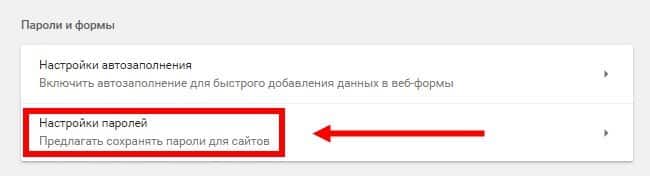
Opsi kedua untuk mengakses kata sandi yang terkunci di memori browser bahkan lebih mudah:
- di sisi kanan bilah alamat, klik ikon pengguna di akun Google;
- di bagian atas jendela pop-up, klik ikon tombol;
- Temukan kata sandi yang Anda inginkan di bagian bawah halaman.
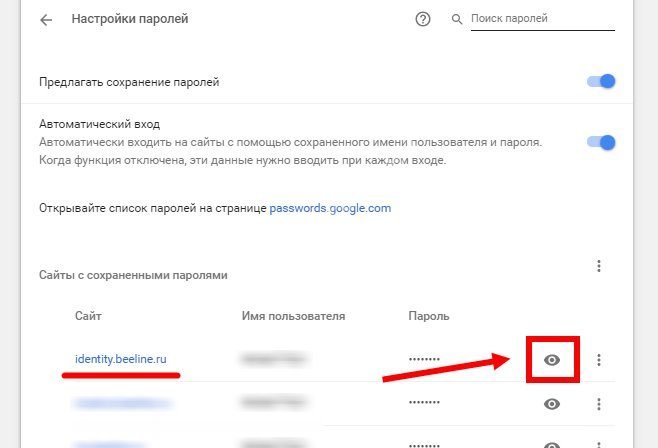
Di ponsel Anda
Banyak pengguna tertarik di mana login dan kata sandi di telepon berada. Sangat mudah untuk menemukannya:
- "ketuk" tiga titik di sudut kanan atas jendela browser;
- di putus sekolah, pilih "Pengaturan";
- pilih bagian "Kata Sandi";
- Untuk mengelola kombinasi kode yang disimpan, gunakan daftar di bagian bawah halaman (Anda dapat melihat, menghapus, atau mengubah data yang disimpan).
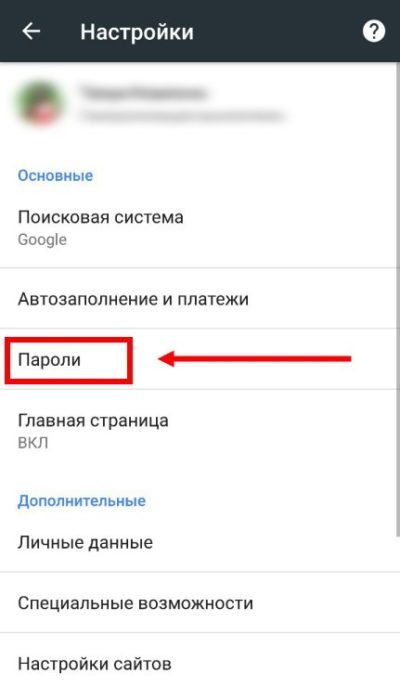
Untuk menemukan kode yang terlupakan, Anda dapat melalui browser seluler Anda ke "Pengelola Kata Sandi" secara online. Di sini Anda dapat melihat tidak hanya kata sandi itu sendiri, tetapi juga login yang dilampirkan.
Cara melihat kata sandi melalui situs web passwords.google.com
Jika memiliki Akun Google, Anda dapat melihat sandi yang disimpan dari perangkat apa pun secara online. Untuk mengakses kombinasi kode yang direkam di Chrome:
- buka pengelola kata sandi online melalui tautan https://passwords.google.com/intro;
- pada halaman yang terbuka, pilih "Masuk ke akun Anda" atau "Buat Akun Google";
- setelah masuk ke akun pribadi pengguna Google, Anda akan melihat halaman dengan dua blok "Verifikasi Kata Sandi" dan daftar situs untuk mereka;
- klik pada nama situs untuk pergi ke daftar profil yang terdaftar di dalamnya dan kata sandi untuk mereka;
- Di blok profil Anda akan memiliki akses ke: Lihat kata sandi (ikon mata), ubah dan hapus kode, salin login dan kata sandi (ikon dalam bentuk dua persegi panjang).
Bekerja dengan "Pengelola Kata Sandi" dimungkinkan dari perangkat apa pun, di mana pun Anda berada. Satu-satunya syarat adalah ketersediaan Akses ke Internet.
Mencegah perangkat mengingat kode sandi
Dengan menyimpan dalam memori browser web login dan kata sandi dari akun pribadi, Anda memberikan login otomatis kepada siapa saja yang menggunakan ponsel dan komputer yang sama. Karena alasan inilah banyak pengguna menolak untuk menyimpan kode rahasia di browser Google Chrome.
Untuk mencegah kata sandi disimpan di Google Chrome, ikuti langkah-langkah berikut:
- Klik pada tiga titik yang terletak secara vertikal di sudut kanan atas jendela browser Google Chrome;
- di menu tarik-turun pilih item "Pengaturan";
- pergi ke bagian "LengkapiOtomatis" di menu di sebelah kiri;
- klik pada segitiga di sebelah "Kata Sandi";
- Klik "Sarankan menyimpan kata sandi" sehingga lingkaran biru bergerak dan berubah warna menjadi abu-abu.
Anda dapat berubah pikiran kapan saja dan mengatur kombinasi kode untuk disimpan di PC atau ponsel Anda.







